黑鲨详细U盘重装系统攻略分享
 2019/01/16
2019/01/16
 483
483
U盘的用途更多,大家一般都会选择U盘来存储文件,拷贝资料,现在U盘也成为大家用来重装系统的一种重要工具,不过还是有部分用户不会使用U盘重装系统,那么接下来黑鲨小编就给大家带来超详细的U盘重装系统攻略,一起来看看吧!

工具/原料
① 8G以上U盘
② 系统镜像文件
方法/步骤
1、首先,我们要准备的是格式化好的U盘,然后上网在电脑上下载所要安装的系统版本的ios文件;

2、然后用软件打开ios文件,将ios文件写入到U盘中,做U盘启动镜像文件;
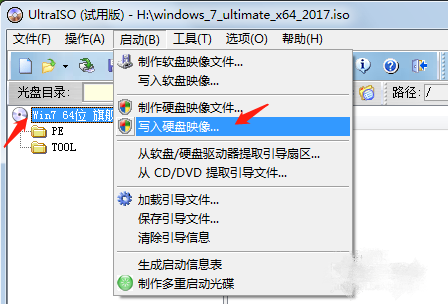
3、然后这个时候电脑应该已经做好备份,关机启动然后按F2(一般电脑都是,不是的话可以在黑鲨装机大师查询),进入bios,选择boot项;
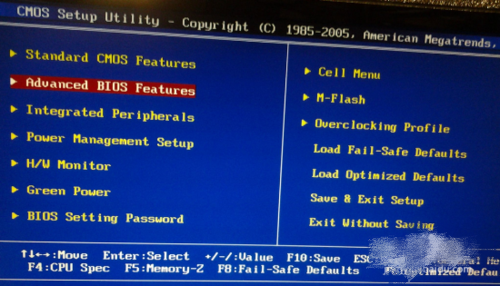
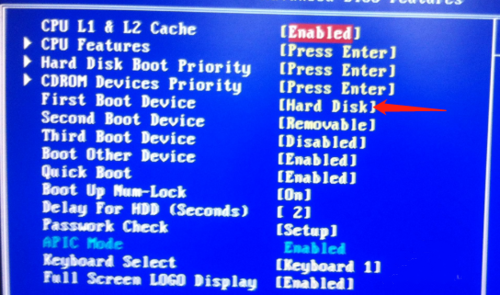
4、选择fisrt boot device,我们enter进入设置,一般这边是hard disk就是硬盘启动,改为U盘启动即可,然后保存重启就进入U盘安装系统模式一步步安装系统;
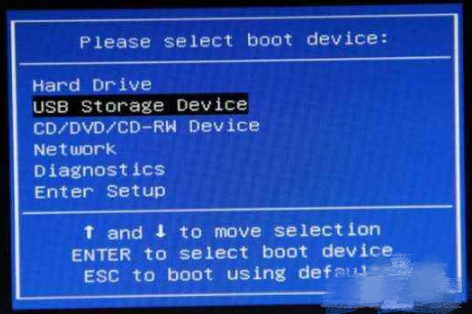
5、安装时按提示操作,一般都是ghost版本非常简单,安装好系统后整理下系统,使用ok的话记得备份下系统,以后直接还原即可。
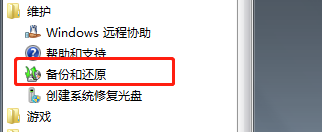
以上就是小编为大家带来的超详细的U盘重装系统攻略。如果你也要用U盘给自己的电脑重装系统,就按照小编上述的步骤操作即可。当然也可以使用黑鲨装机大师的U盘重装功能来实现。
